Konwertuj OGG na MP3 i MP3 na OGG za pomocą konwertera OGG MP3

przewodnik
Q: Co mówi ten przewodnik?
A: Jak słuchasz muzyki OGG? Użytkownicy systemu Windows nie muszą pobierać odtwarzacza OGG. Możesz przekonwertować OGG na MP3, a następnie wysłać plik mp3 do Windows Media Player. Używamy Tipard OGG MP3 Converter. Można również konwertować pliki MP3 do formatu OGG.
P: Co to jest OGG i MP3?
A: Ogg jest parasolem dla grupy kilku powiązanych projektów multimedialnych i przetwarzania sygnałów, które są otwarte i nieodpłatnie. MP3 jest akronimem dla kodowania dźwięku MPEG-1 (lub MPEG-2) Layer 3 (nie jest akronimem dla MPEG3). MP3 to popularny format kompresji używany do plików audio na komputerach i urządzeniach przenośnych.
Przejdźmy teraz do tego poradnika – plik OGG do MP3.
Krok 1: Pobierz i zainstaluj Tipard OGG MP3 Converter.
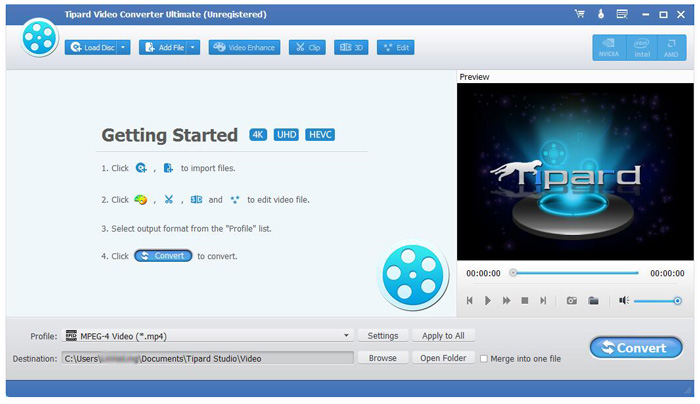
Krok 2: Dodaj plik do konwertera Tipard OGG MP3. Istnieją trzy sposoby umieszczenia na nim plików.
Metoda pierwsza: Kliknij "Dodaj plik", pojawi się jedno okno i wybierz plik, który chcesz przekonwertować w tym oknie.
Metoda druga: W górnej części menu rozwijanego kliknij opcję "Plik", a następnie wybierz opcję "Dodaj plik", aby zaimportować pliki wideo i audio.
Metoda 3: Przeciągnij plik bezpośrednio do konwertera Tipard OGG MP3.
Krok 3: Wybierz profil
Tipard OGG MP3 Converter może konwertować MP3 na OGG, konwertować OGG na MP3. Jako wszechstronny konwerter OGG MP3, potrafi wyodrębnić audio ze standardowego wideo i wideo HD do OGG, MP3, MP2, FLAC, AU, AMR, AIFF. W zależności od potrzeb wybierz odpowiedni format wyjściowy.
Note
Przed rozpoczęciem konwersji można zdefiniować ustawienia wideo i audio.
Kliknij przycisk "Ustawienia", aby otworzyć okno Ustawienia.
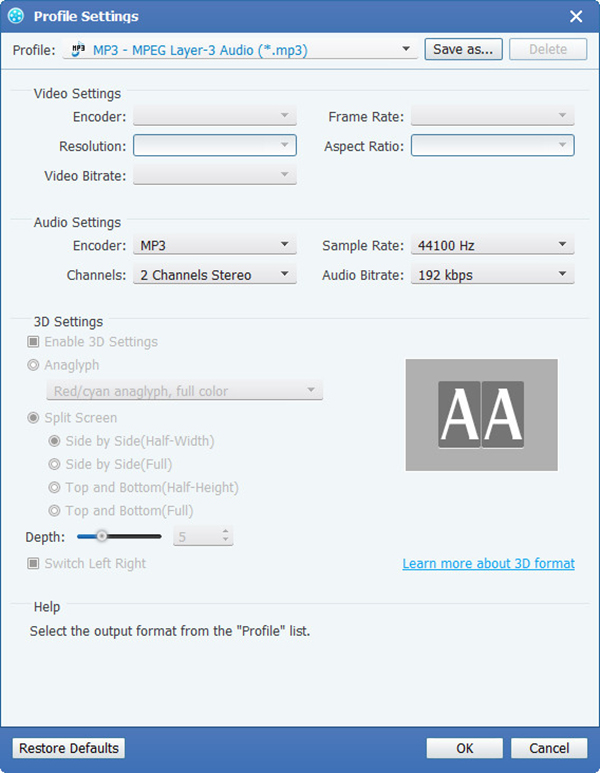
W Ustawieniach wideo możesz wybrać Koder, Szybkość klatek, Rozdzielczość i Szybkość transmisji wideo, aby przekonwertować swój film. Co więcej, możesz również bezpośrednio wprowadzić własną rozdzielczość jako formę "XXX * XXX";
W ustawieniach audio możesz wybrać Koder, Kanały, Szybkość transmisji i Częstotliwość próbkowania, aby przekonwertować film. Możesz również zapisać wszystkie ustawienia wyjściowe zgodnie z preferencjami, które są automatycznie zapisywane w kolumnie zdefiniowanej przez użytkownika.
Porady:
Wskazówka 1: przycinanie wideo
Kliknij przycisk "Przytnij" u góry interfejsu, aby wyświetlić okno edycji przycinania wideo.
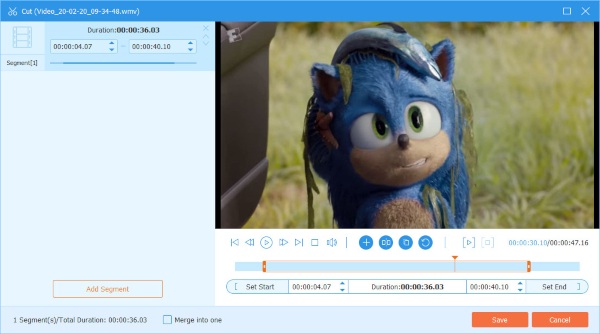
Tipard OGG MP3 Converter oferuje trzy metody przycinania długości wideo.
Metoda 1: Wprowadź godzinę rozpoczęcia w polu Czas rozpoczęcia i kliknij OK, a następnie wprowadź godzinę zakończenia w polu Ustaw godzinę zakończenia i kliknij OK.
Metoda 2: Przeciągnij paski nożyczek pod oknem podglądu, gdy chcesz przyciąć, a następnie czas będzie wyświetlany w polu Czas rozpoczęcia i Czas zakończenia dla odniesienia.
Metoda 3: Kliknij przycisk "Przycinaj od", aby rozpocząć przycinanie. Kliknij przycisk "Przytnij do", w którym chcesz zatrzymać przycinanie.
Po ustawieniu czasu przycinania długość przechwyconego klipu zostanie pokazana w polu Wybierz długość w celach informacyjnych.
Wskazówka 2: Migawka:
Kliknij przycisk "Migawka" w prawym dolnym rogu okna podglądu wideo, a bieżący obraz w oknie podglądu zostanie przechwycony i zapisany.
Kliknij przycisk "Folder", aby otworzyć folder, w którym zapisane są przechwycone obrazy. Domyślnie przechwycony obraz zostanie zapisany w folderze My Documents \ Tipard Studio \ Snapshot.
Kliknij menu "Preferencje", możesz zresetować folder migawek i typ przechwyconego obrazu: format JPEG, GIF lub BMP.
Wskazówka 3: Preferencje
Kliknij menu "Preferencje", aby dostosować ustawienia związane z konwersją
Zawiera folder wyjściowy, folder migawek, typ obrazu, konwersję, użycie procesora.
Krok 4: Konwertuj
Po wykonaniu wszystkich powyższych czynności kliknij prawy przycisk interfejsu, aby rozpocząć konwersję.







